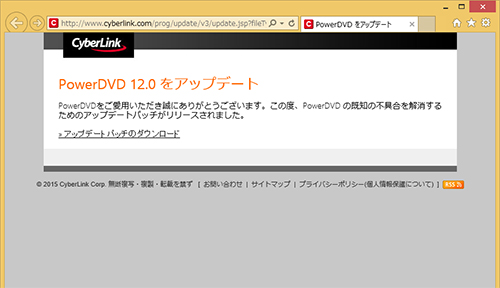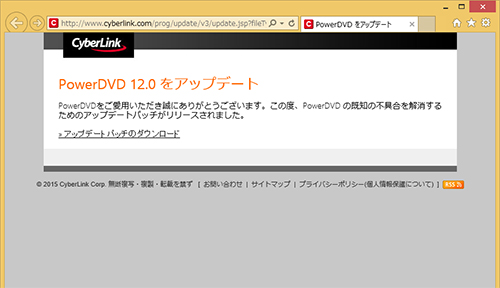Windows10対応について
Windows10対応について
| 商品名 | ドライブ対応 | 付属アプリケーション |
|---|---|---|
| BDR-S11J-X | 対応 | 対応 |
| BDR-S11J-BK | 対応 | 対応 |
| BDR-S09J-X | 対応 | 要アップデート ※1 |
| BDR-S09J-BK | 対応 | 要アップデート ※2 |
| BDR-209JBK | 対応 | 要アップデート ※2 |
| BDR-XD06J-UHD | 対応 | 対応 |
| BDR-XD05J2 | 対応 | 要アップデート ※1 |
| BDR-XD05W2/BK2/R2/SV2 | 対応 | 要アップデート ※1 |
| BDR-XD05LE2/SVLE2 | 対応 | - |
| BDR-XD05(W-/BK/R-)XL2 | 対応 | 要アップデート ※2 |
| BDR-XU03J | 対応 | 要アップデート ※2 |
| BDR-XS06J | 対応 | 要アップデート ※1 |
| BDR-XS06JL | 対応 | - |
| BDR-XS05J | 対応 | 要アップデート ※2 |
| BDR-WFS05J | 対応 | 要アップデート ※2 |
| APS-WF01J | 対応 | - |
付属アプリケーション:
-
アップデートパッチの適用により、PowerDVD12へのアップグレードが行われます。(無償)
- 1 製品に同梱されているアプリケーションは、POWERDVD12です。アップデートは必要ですが、POWERDVD12のままです。
- 2 製品に同梱されているアプリケーションは、POWERDVD10です。アップデートを行うと、自動的にPOWERDVD12にアップグレードされます。
PowerDVDアップデートパッチの入手方法
(1)ポップアップ
PowerDVDの起動時にアップデートパッチの有無をCyberLinkサーバーに確認し、パッチが存在する場合はポップアップメッセージが表示されます。
ポップアップメッセージをクリックすると、パッチダウンロードページが開き、パッチのダウンロードを行うことができます。
ポップアップメッセージをクリックすると、パッチダウンロードページが開き、パッチのダウンロードを行うことができます。
PowerDVD12の場合


PowerDVD10の場合
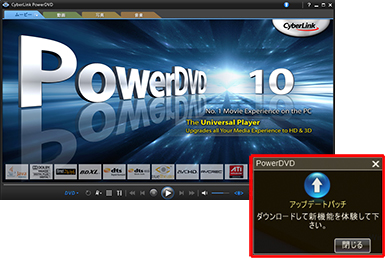
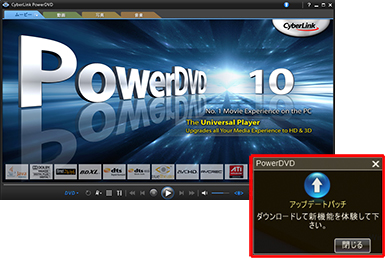
(2)アップグレードボタン
PowerDVD ウインドウの上部にあるアップグレードボタンをクリックし、「アップデート」もしくは「パッチ」タブをクリックしますと、現在入手可能なアップデートパッチの有無が表示されます。
メッセージをクリックすると、パッチダウンロードページが開き、パッチのダウンロードを行うことができます。
メッセージをクリックすると、パッチダウンロードページが開き、パッチのダウンロードを行うことができます。
PowerDVD12の場合
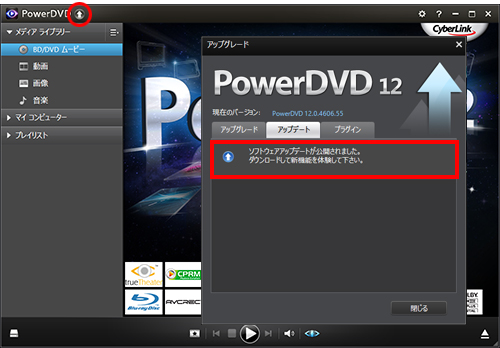
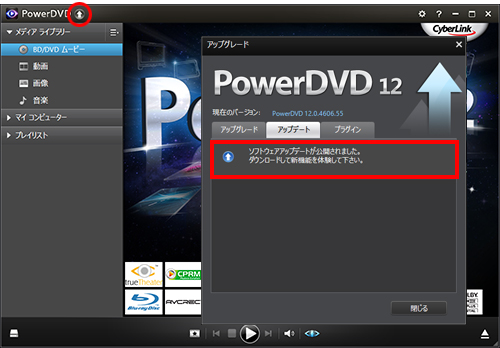
PowerDVD10の場合
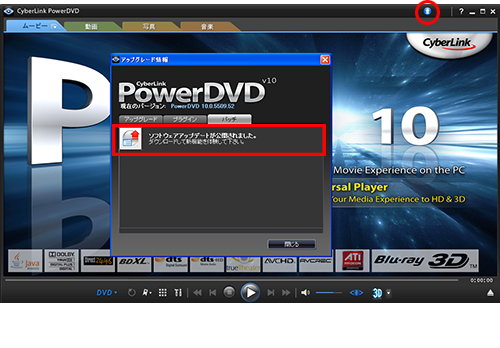
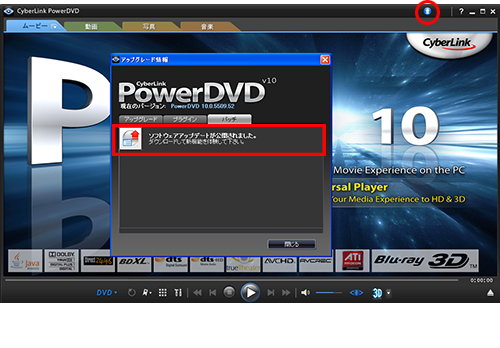
パッチダウンロードページ(例)